الإعلانات
 تعد اللقطات المصورة جزءًا من الواقع هذه الأيام. إذا لم تبالغ في ذلك ، أعتقد أن هذا جيد تمامًا. حتى أن معظم الناس يقومون بتصحيح صورهم الخاصة بالمنزل.
تعد اللقطات المصورة جزءًا من الواقع هذه الأيام. إذا لم تبالغ في ذلك ، أعتقد أن هذا جيد تمامًا. حتى أن معظم الناس يقومون بتصحيح صورهم الخاصة بالمنزل.
سواء كنت مصممًا محترفًا ، أو مصورًا هاويًا ، يمكن لبعض هذه التعديلات الصغيرة أن تساعد في إبراز موضوع الصورة.
تعد العيون من أكثر الجوانب صعوبة في الصورة ، سواء لالتقاط صورة أو تصحيح عيوب صغيرة. غالبًا ما تستمتع العيون بتركيز المتفرج ، ويمكن أن تبدو التفاصيل الطفيفة خارج المكان بسرعة. غالبًا ما تكون هذه العيوب قريبة جدًا من أجزاء الصورة التي تعتز بها بالفعل. أخذ وقتك هو الرسالة.
فيما يلي ثلاث طرق بسيطة نسبيًا لإضفاء عيون موضوع الصورة على ترتيب صعوبة متزايدة: إزالة الوهج الأحمر ، والعناية بالأكياس تحت العينين ، وتغيير لون العين تماما.
صورة المصدر لدينا
في معظم تقنيات معالجة العين الموضحة أدناه - أي كلما أمكن - استخدمنا نفس الصورة المصدر: Bright Eyes by mokra. يمكن تنزيل الصورة بدون رسوم ، ويمكنك استخدامها لمتابعة الخطوات أدناه. هذه لقطة جميلة بالفعل ، لكننا سنحاول إجراء بعض التغييرات في عيون العارضة وحولها.

في سياق هذا المقال ، سنركز فقط على عينها اليمنى. الصورة كبيرة نوعًا ما ، لذا قد ترغب في اقتصاصها أولاً. إذا قمت بذلك ، تأكد من الحفاظ على الأقل على جزء من وجهها. سنحتاج ، على سبيل المثال ، إلى لون جلد خديها لتحسين الجلد حول عينيها.
إصلاح العيون الحمراء
يمكن أن يكون فلاش الكاميرا في بعض الأحيان شيئًا شريرًا. الموضوع الخاص بك ، بدلاً من أن يتم التقاطه في كل جماله ، يحصل على تحول مرتجل للعين. لحسن الحظ ، العيون الحمراء هي شيء سهل الإصلاح في Photoshop. في الواقع ، تحتوي معظم برامج التصوير بالفعل على أداة لإصلاح العيون الحمراء.

ال أداة العين الحمراء يوجد أسفل أداة Spot Healing Brush Tool وأداة Healing Brush Tool. مع تحديد أداة Red Eye Tool ، سيظهر خياران مثيران للاهتمام في شريط الأدوات: Pupil Size و Darken Amount. كما ترى ، يزيل Photoshop الوهج الأحمر عن طريق تعتيم البؤبؤ. اعتمادًا على مقدار الوهج وحجم التلميذ ، قد ترغب في القيام بذلك.
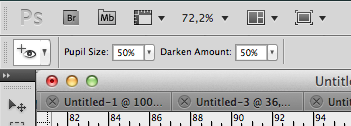
لإزالة الوهج الأحمر من عيون الهدف ، ما عليك سوى النقر بالماوس في منتصف التلميذ الأحمر. كانت مساحة كبيرة جدا مغطاة؟ صغير جدا؟ التراجع عن الإجراء الأخير الخاص بك وتغيير حجم تلميذ. إذا لم تزيل أداة Red Eye Tool الوهج تمامًا ، أو ذهبت إلى جسر بعيد جدًا ، فأنت تنظر إلى Darken Amount.
قم بإزالة الأكياس تحت العين
قد تكون الحقائب مبالغ فيها في هذه الصورة ، بل تغير طفيف تحت العين. ومع ذلك ، يمكن تحسين ذلك. الإجراء هو نفسه مع الحقائب الخطيرة (النوع الذي يليه بعد قضاء ليلة طويلة).
لإصلاح تغير اللون ، سوف نستخدم أداة التصحيح. يمكنك العثور عليه أسفل أداة Spot Healing Brush Tool وأداة Healing Brush Tool.
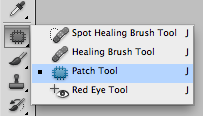
مع وجود أداة التصحيح في متناول اليد ، حدد منطقة الأكياس. ستحتاج إلى رسم منطقة التحديد بمؤشر الماوس. احرصي على عدم تضمين رموشها.
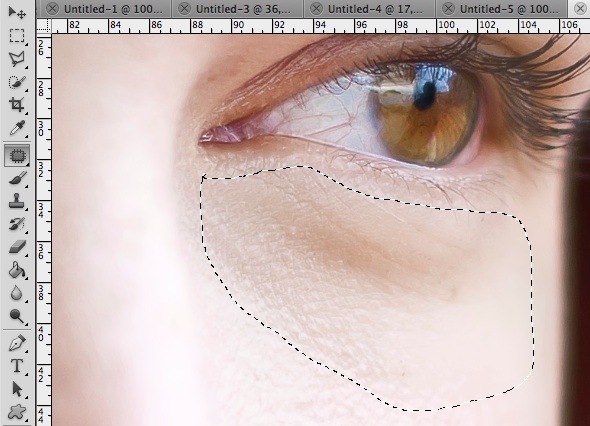
بعد ذلك ، مع الاستمرار في استخدام أداة التصحيح ، اسحب التحديد لأسفل ، بحيث يتم استبدال التحديد بنبرة جلد أكثر ملاءمة. لا تقلق إذا لم تتطابق الحواف تمامًا. أنت لا تستبدل هذا التحديد حقًا ، فقط باستخدام عينة الجلد لتوجيه Photoshop في الاتجاه الصحيح.
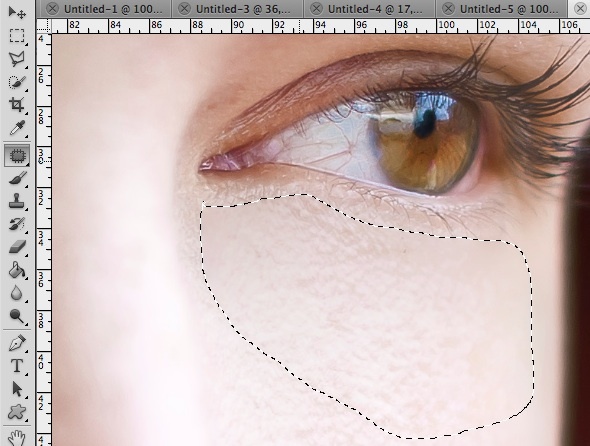
عندما تحرر الماوس ، يجب تصحيح الجلد الموجود تحت عينيها. طويل جدا ، ناقص. لو كان الأمر بهذه السهولة في الحياة الواقعية.
تغيير لون العين
هناك العديد من الممارسات المختلفة في تغيير لون العين باستخدام Photoshop. في عيني ، يمكن تحقيق ذلك بسهولة باستخدام أداة استبدال اللون. يمكن العثور عليه تحت أداة الفرشاة وأداة القلم الرصاص.

في شريط الأدوات ، قم بتغيير الوضع إلى تغيير هوى، إذا لم يكن كذلك بالفعل. لن يقوم استبدال اللون بالمهمة هنا.

غيّر لون المقدمة إلى لون له نفس لون العين الذي تستهدفه. نظرًا لأننا مهتمون فقط بالصبغة ، قد يكون من الأفضل تحديد لون مشرق ، ولكن هذا اختيار شخصي.

استخدم أداة الفرشاة بعناية لتغطية قزحية العين. كلما زاد الوقت الذي تستثمر فيه في تتبع الحدود ، ستبدو أنظف عن قرب. إذا لم تكن راضيًا عن اللون الذي حصلت عليه ، ارجع وقم بتغيير اللون. قد يستغرق هذا بعض المحاولات حتى تعتاد عليه.
إذا لم يكن لديك يد ثابتة ، فيمكنك أولاً تحديد جزء القزحية الذي تريد تصحيحه باستخدام أداة تحديد من اختيارك. بعد تعديل التحديد ، ستتمكن من الطلاء داخل القزحية دون خوف من تلويث الجلد أو بياض العين.

احرص على عدم ملء القزحية بالكامل بشكل أعمى. إذا نظرت عن كثب إلى الصورة أعلاه ، فإن جزءًا من لون القزحية هو انعكاس للسماء. إذا كنت ترغب في الحفاظ على صحة الصورة ، اترك هذا الجزء من القزحية ، أو استخدم قليلاً تدرج ألوان مختلف للحفاظ على انطباع انعكاس السماء سليمًا ، وإن كان ذلك على خلفية مختلفة اللون. هنا ، كنت ببساطة أتجول في الانعكاس ، لأنه لم يكن ملوثًا كثيرًا بلون العين البني.
هل لديك أي حيل أخرى للتلاعب بالعين في جعبتك؟ حصة الخاص بك محل تصوير الخبرة في قسم التعليقات أدناه!
أنا كاتب وطالب علوم كمبيوتر من بلجيكا. يمكنك دائمًا تقديم خدمة لي من خلال فكرة مقالة جيدة أو توصية كتاب أو فكرة وصفات.